Diablo 3 no carga - ¡Regresa a la acción ahora!
Diablo 3 Juego No Carga Arreglo Rápido ¿Eres un fan acérrimo de Diablo 3, pero recientemente te has encontrado con un frustrante problema en el que el …
Leer el artículo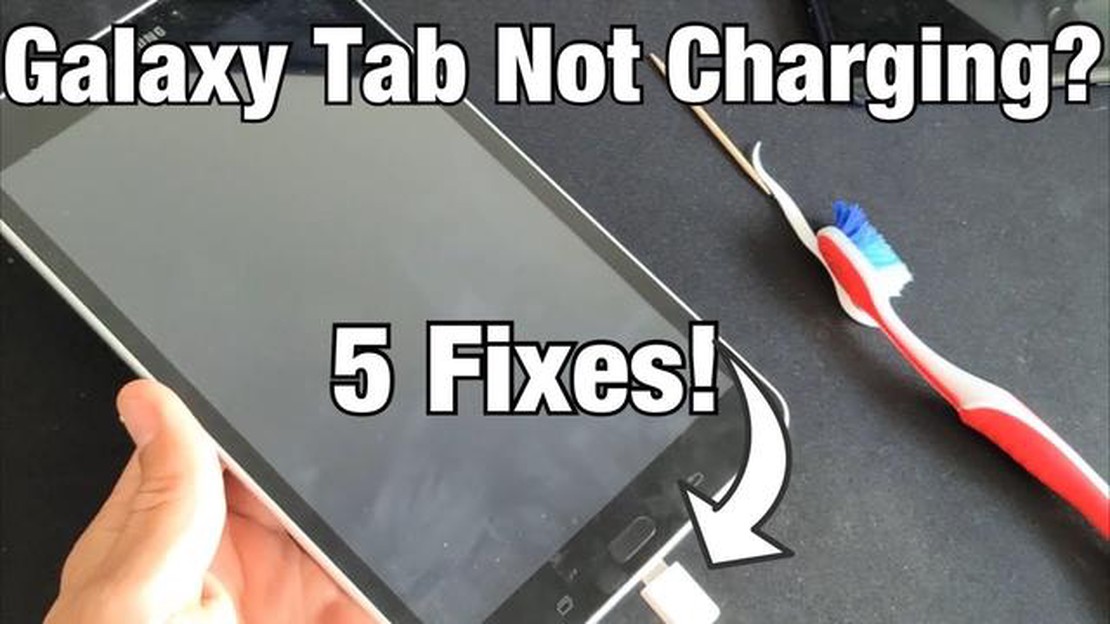
¿Tienes problemas para cargar tu Samsung Galaxy Tab S4? No te preocupes, no eres el único. Muchos usuarios han experimentado problemas con su dispositivo no se carga correctamente o no se carga en absoluto. Esto puede ser frustrante, especialmente si usted depende de su tableta para el trabajo o el entretenimiento.
Puede haber varias razones por las que tu Galaxy Tab S4 no carga. Puede deberse a un cable de carga defectuoso, a un problema con el puerto de carga o a un problema de software. En esta guía de solución de problemas, le guiaremos a través de algunos pasos sencillos para ayudarle a solucionar el problema de carga y conseguir que su tableta vuelva a funcionar.
En primer lugar, comprueba el cable de carga y el adaptador de corriente. Asegúrate de que ambos están bien conectados a la tableta y a la fuente de alimentación. Si es posible, prueba a utilizar un cable de carga y un adaptador diferentes para ver si se soluciona el problema. A veces, un cable o adaptador defectuoso puede impedir que el dispositivo se cargue correctamente.
Si el problema persiste, el problema puede estar en el puerto de carga. Inspecciona el puerto en busca de polvo, suciedad o daños. Limpia el puerto con cuidado utilizando un cepillo suave o aire comprimido. Ten cuidado de no dañar más el puerto. Una vez limpio, prueba a cargar la tableta de nuevo para ver si se nota la diferencia.
Si la limpieza del puerto de carga no resuelve el problema, es posible que tengas que reiniciar el software de tu Galaxy Tab S4. Esto ayudará a eliminar cualquier fallo de software temporal que pueda estar afectando al proceso de carga. Para restablecer el dispositivo, ve a Ajustes y, a continuación, pulsa en Sistema. Busca la opción Restablecer y elige la opción Restablecer todos los ajustes. Ten en cuenta que esto borrará cualquier dato personal de tu tablet, así que asegúrate de hacer una copia de seguridad de tus archivos importantes antes de proceder.
Si ninguno de estos pasos soluciona el problema de carga, se recomienda ponerse en contacto con el servicio de atención al cliente de Samsung o acudir a un centro de servicio. Podría tratarse de un problema de hardware que requiere asistencia profesional para resolverse. Recuerda proporcionarles todos los detalles relevantes sobre el problema y los pasos que ya has seguido para solucionarlo.
Si su Samsung Galaxy Tab S4 no se carga correctamente o no se carga en absoluto, puede ser frustrante y obstaculizar su productividad. Sin embargo, hay varias soluciones posibles que puede probar para solucionar este problema. Estos son algunos pasos que te ayudarán a resolver el problema:
Si ninguna de las soluciones anteriores soluciona el problema de carga de tu Galaxy Tab S4, es posible que se trate de un problema de hardware. En ese caso, se recomienda ponerse en contacto con el Soporte de Samsung o acudir a un técnico cualificado para obtener más ayuda.
Nota: Antes de intentar solucionar cualquier problema, asegúrese de comprobar si la garantía de su tableta sigue siendo válida. Si es así, póngase en contacto con el Soporte de Samsung para las opciones de reparación o reemplazo.
Puede haber varias razones por las que su Galaxy Tab S4 no se está cargando. Estas son algunas causas comunes:
Leer también: Problema de instalación de características en Windows 11 y Windows 10: qué ha pasado y cómo solucionarlo
Recuerde, si está experimentando problemas de carga con su Galaxy Tab S4, es esencial solucionar los problemas e identificar la causa antes de considerar cualquier opción de reparación o reemplazo.
Si su Samsung Galaxy Tab S4 no se está cargando correctamente, puede ser bastante frustrante. Sin embargo, hay algunos pasos de solución de problemas que puede intentar resolver este problema:
Leer también: Paquete Xbox All Access con actualización de Project Scarlett en 12 meses por 30,99 $ al mes: ¡disfruta de un mundo de juegos sin fronteras!
Si ninguno de estos pasos resuelve el problema de carga, se recomienda ponerse en contacto con el soporte de Samsung o visitar un centro de servicio autorizado para obtener más ayuda.
Si su Galaxy Tab S4 no se está cargando, puede seguir algunos pasos para solucionar el problema. En primer lugar, asegúrese de que el cable de carga y el adaptador están conectados correctamente. Prueba a utilizar un cable de carga o adaptador diferente para ver si el problema está en el cargador. También puedes probar a cargar la tableta con un ordenador o a través de una toma de corriente diferente. Si ninguna de estas soluciones funciona, es posible que haya un problema con la batería o el puerto de carga, y debe considerar ponerse en contacto con el soporte de Samsung.
Si tu Galaxy Tab S4 no carga aunque esté conectado al cargador, puede deberse a varias razones. En primer lugar, comprueba si el puerto de carga está limpio y libre de residuos. A veces, el polvo o la suciedad pueden bloquear la conexión e impedir que se cargue correctamente. Puedes utilizar un cepillo pequeño o una lata de aire comprimido para limpiar el puerto de carga. Si eso no resuelve el problema, podría tratarse de un problema con el cable de carga o el adaptador. Prueba a utilizar un cable y un adaptador diferentes para ver si se resuelve el problema. Si no es así, puede haber un problema con la batería o el circuito de carga, y debe ponerse en contacto con el soporte de Samsung para obtener más ayuda.
Si tu Galaxy Tab S4 carga muy lentamente, hay algunos pasos que puedes seguir para solucionar el problema. En primer lugar, asegúrese de que está utilizando el cable de carga y el adaptador originales que venían con su tableta. El uso de cargadores no certificados o de terceros puede reducir la velocidad de carga. También puedes probar a cargar la tableta sin fundas ni cubiertas, ya que a veces pueden interferir en el proceso de carga. Además, comprueba si hay alguna aplicación ejecutándose en segundo plano que pueda estar consumiendo energía. Cerrar las aplicaciones innecesarias puede ayudar a acelerar el proceso de carga. Si el problema persiste, es posible que tenga que considerar la sustitución de la batería o ponerse en contacto con el soporte de Samsung para obtener más ayuda.
Si tu Galaxy Tab S4 comenzó a cargarse pero luego se detuvo, podría deberse a varias razones. En primer lugar, comprueba si el cable de carga y el adaptador están bien conectados. A veces, una conexión floja puede interrumpir el proceso de carga. Intenta desconectar y volver a conectar el cable para garantizar una conexión segura. Además, comprueba si el puerto de carga está limpio y libre de residuos. Si hay suciedad o polvo bloqueando la conexión, puede hacer que la carga se detenga. Limpiar el puerto de carga con un cepillo pequeño o aire comprimido puede ayudar. Si el problema persiste, es posible que haya un problema con la batería, el cargador o el circuito de carga, y debe ponerse en contacto con el soporte de Samsung para obtener más ayuda.
Si bien es posible solucionar algunos problemas de carga en su Galaxy Tab S4 por sí mismo, depende del problema específico. Si el problema es con el cable de carga o el adaptador, puede intentar utilizar un cable o adaptador diferente para ver si se resuelve el problema. Limpiar el puerto de carga con un cepillo pequeño o aire comprimido también puede ayudar si hay suciedad o residuos bloqueando la conexión. Sin embargo, si el problema está relacionado con la batería, el circuito de carga o cualquier componente interno, se recomienda ponerse en contacto con el servicio de asistencia de Samsung o llevar la tableta a un técnico profesional para que la repare. Abrir el dispositivo usted mismo puede anular la garantía y puede causar más daños si no se hace correctamente.
Puede haber varias razones por las que tu Galaxy Tab S4 no carga. Podría ser un problema con el cargador o el cable de carga, un problema de software o un problema de hardware con el propio dispositivo. Lo mejor es solucionar el problema para determinar la causa exacta.
Si su Galaxy Tab S4 no se está cargando, hay algunos pasos que puede seguir para solucionar el problema. En primer lugar, asegúrate de que estás utilizando el cargador y el cable de carga correctos. Prueba a enchufar el cargador a una toma de corriente diferente para descartar un problema con la toma. Reinicia el dispositivo, ya que un problema de software podría estar causando el problema. Si ninguno de estos pasos resuelve el problema, es posible que tenga que ponerse en contacto con el servicio de atención al cliente o visitar un centro de servicio para que inspeccionen el dispositivo.
Diablo 3 Juego No Carga Arreglo Rápido ¿Eres un fan acérrimo de Diablo 3, pero recientemente te has encontrado con un frustrante problema en el que el …
Leer el artículoLas 10 mejores cámaras Time Lapse en 2023 La fotografía time lapse se ha convertido en una técnica increíblemente popular para capturar el paso del …
Leer el artículo5 mejor amplificador de señal de teléfono celular para Android Si alguna vez has experimentado la frustración de llamadas caídas o velocidades de …
Leer el artículoGuía para el desarrollo de aplicaciones de monedero móvil. Los monederos móviles se han convertido en parte integrante de nuestra vida cotidiana. El …
Leer el artículoLas formas más populares de ganar bitcoin en 2023. Bitcoin es la criptodivisa más popular y extendida, que ocupa la posición de liderazgo desde hace …
Leer el artículo3 formas en que la nube aumenta tu productividad La tecnología en la nube se ha convertido en parte integrante de la empresa moderna y ofrece enormes …
Leer el artículo